 |
 |
|
||
 |
||||
Εκτύπωση υδατογραφήματος (μόνο για Windows)
Με την εκτύπωση υδατογραφήματος μπορείτε να εκτυπώσετε στο έγγραφό σας ένα υδατογράφημα με κείμενο ή εικόνα.
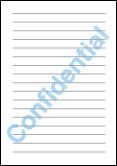
 Σημείωση:
Σημείωση:|
Η λειτουργία αυτή δεν είναι διαθέσιμη σε Mac OS X.
Η λειτουργία αυτή δεν είναι διαθέσιμη σε συνδυασμό με την εκτύπωση χωρίς περιθώρια.
|
Εκτύπωση του υδατογραφήματος
 |
Μεταβείτε στις ρυθμίσεις του εκτυπωτή.
|

 |
Κάντε κλικ στην καρτέλα Main (Κύριο) και, στη συνέχεια, επιλέξτε μία από τις ακόλουθες ρυθμίσεις Quality Option (Επιλογές ποιότητας):
|
Draft (Πρόχειρο) για πρόχειρες εκτυπώσεις μειωμένης ποιότητας
Text (Κείμενο) για έγγραφα που περιέχουν μόνο κείμενο, με υψηλότερη ποιότητα κειμένου
Text & Image (Κείμενο και εικόνα) για έγγραφα υψηλότερης ποιότητας που περιέχουν κείμενο και εικόνες
 |
Επιλέξτε Sheet (Φύλλο) για τη ρύθμιση Source (Τροφοδοσία).
|
 |
Επιλέξτε την κατάλληλη ρύθμιση Type (Τύπος).
|
 |
Επιλέξτε την κατάλληλη ρύθμιση Size (Μέγεθος).
|
 |
Επιλέξτε Portrait (Κατακόρυφος) (σε ύψος) ή Landscape (Οριζόντιος) (σε πλάτος) για να αλλάξετε τον προσανατολισμό της εκτύπωσής σας.
|
 |
Κάντε κλικ στην καρτέλα Page Layout (Διάταξη σελίδας), επιλέξτε το επιθυμητό υδατογράφημα από τη λίστα Watermark (Υδατογράφημα) και, στη συνέχεια, πατήστε Settings (Ρυθμίσεις).
|

Εάν θέλετε να δημιουργήσετε το δικό σας υδατογράφημα, ακολουθήστε τις παρακάτω οδηγίες.
 Δημιουργία του δικού σας υδατογραφήματος
Δημιουργία του δικού σας υδατογραφήματος
 Δημιουργία του δικού σας υδατογραφήματος
Δημιουργία του δικού σας υδατογραφήματος
 |
Καθορίστε τις επιθυμητές ρυθμίσεις για το υδατογράφημα. Μπορείτε να αλλάξετε τη θέση και το μέγεθος του υδατογραφήματος σύροντας την εικόνα στο παράθυρο προεπισκόπησης.
|

 |
Κάντε κλικ στο OK για να επιστρέψετε στο παράθυρο Page Layout (Διάταξη σελίδας).
|
 |
Πατήστε OK για να κλείσετε το παράθυρο ρυθμίσεων του εκτυπωτή.
|
Αφού ολοκληρώσετε την παραπάνω διαδικασία, εκτυπώστε ένα αντίγραφο και ελέγξτε τα αποτελέσματα προτού εκτυπώσετε ολόκληρη την εργασία.
Δημιουργία του δικού σας υδατογραφήματος
Μπορείτε να προσθέσετε υδατογραφήματα με δικό σας κείμενο ή εικόνα στη λίστα Watermark (Υδατογράφημα).
 |
Κάντε κλικ στο Add/Del (Προσθήκη/Διαγραφή), στην περιοχή Watermark (Υδατογράφημα) στο παράθυρο Page Layout (Διάταξη σελίδας). Εμφανίζεται το παρακάτω παράθυρο.
|

 |
Κάντε ένα από τα παρακάτω:
|
Για να χρησιμοποιήσετε ένα αρχείο εικόνας ως υδατογράφημα, επιλέξτε BMP. Πατήστε Browse (Αναζήτηση) για να εντοπίσετε το αρχείο bitmap που θέλετε να χρησιμοποιήσετε και, στη συνέχεια, πατήστε OK. Πληκτρολογήστε ένα όνομα για το υδατογράφημά σας στο πλαίσιο κειμένου Name (Όνομα) και πατήστε Save (Αποθήκευση).
Για να δημιουργήσετε ένα υδατογράφημα με κείμενο, επιλέξτε Text (Κείμενο). Πληκτρολογήστε το κείμενό σας στο πλαίσιο Text (Κείμενο). Το ίδιο κείμενο θα χρησιμοποιηθεί ως όνομα του υδατογραφήματος. Εάν θέλετε να αλλάξετε το όνομα του υδατογραφήματος, πληκτρολογήστε ένα καινούριο όνομα στο πλαίσιο κειμένου Name (Όνομα) και πατήστε Save (Αποθήκευση).
 |
Κάντε κλικ στο OK για να επιστρέψετε στο παράθυρο Page Layout (Διάταξη σελίδας).
|
 |
Πατήστε Settings (Ρυθμίσεις). Εμφανίζεται το παρακάτω παράθυρο:
|

 |
Βεβαιωθείτε ότι έχετε επιλέξει το κατάλληλο υδατογράφημα από τη λίστα Watermark (Υδατογράφημα) και, στη συνέχεια, επιλέξτε τις ρυθμίσεις Color (Χρώμα), Position (Θέση), Density (Πυκνότητα), Size (Μέγεθος), Font (Γραμματοσειρά), Font Style (Στυλ γραμματοσειράς) και Angle (Γωνία). (Για λεπτομέρειες, ανατρέξτε στην ηλεκτρονική βοήθεια). Οι ρυθμίσεις σας απεικονίζονται στο παράθυρο προεπισκόπησης.
|
 |
Όταν ολοκληρώσετε τις ρυθμίσεις, πατήστε OK.
|
